Når du starter en ny presentasjon i PowerPoint, er standardinnstillingen at lysbildene vises i horisontal orientering. Det er likevel fullt mulig å endre dette til vertikal orientering med noen få enkle steg. Her forklarer vi hvordan du bytter fra liggende til stående layout for lysbildene dine.
Endre lysbildenes orientering fra liggende til stående
Først må du åpne PowerPoint-presentasjonen. I fanen «Design», under «Tilpass»-gruppen, velger du «Lysbildestørrelse». I nedtrekksmenyen klikker du på «Egendefinert lysbildestørrelse» (eller «Sideoppsett» på Mac).
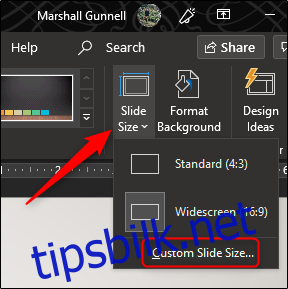
En dialogboks med navnet «Lysbildestørrelse» vil nå vises. I denne boksen, under «Orientering», finner du to alternativer: «Stående» og «Liggende». Velg alternativknappen ved siden av «Stående» og klikk deretter «OK».
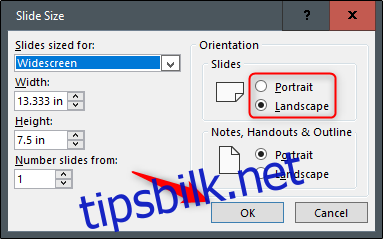
En ny dialogboks vil nå dukke opp. Her får du valget mellom å maksimere innholdet eller tilpasse størrelsen slik at det passer til det nye formatet. Velg det alternativet som passer best for dine behov, og du er ferdig!
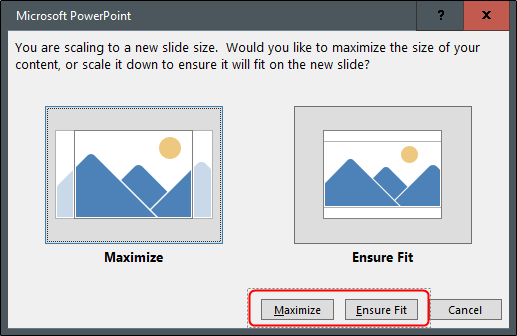
Bruke både vertikale og horisontale lysbilder i samme presentasjon
PowerPoint tilbyr ikke en direkte funksjon for å kombinere vertikale og horisontale lysbilder i én og samme presentasjon. Men ved å koble to separate presentasjoner sammen, kan man skape en illusjon av at begge formater finnes i én enkelt visning.
Det er viktig å huske at denne koblingen vil brytes dersom en av presentasjonene flyttes til en annen mappe. For å unngå dette, bør du flytte begge presentasjonene til samme mappe før du oppretter koblingen.
I dette eksemplet antar vi at den første presentasjonen består av horisontale lysbilder, mens den andre har stående. Vi starter med å åpne den første presentasjonen og navigere til det lysbildet vi ønsker å lage koblingen fra. Her velger vi et objekt som skal brukes som lenke, for eksempel tekst, et bilde eller en figur.
For å illustrere poenget, bruker vi en tekstboks.
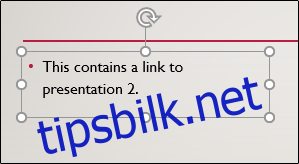
Deretter går vi til «Koblinger»-gruppen i «Sett inn»-fanen og klikker på «Handling».
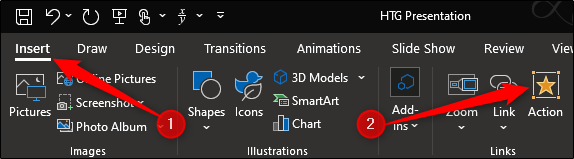
I dialogboksen «Handlingsinnstillinger» som dukker opp, velger vi alternativknappen ved siden av «Hyperkobling til». I rullegardinmenyen velger vi «Annen PowerPoint-presentasjon».
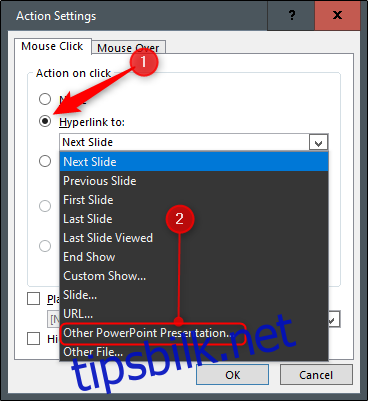
Filutforskeren åpnes. Her velger vi den presentasjonen vi ønsker å koble til, og klikker deretter «OK».
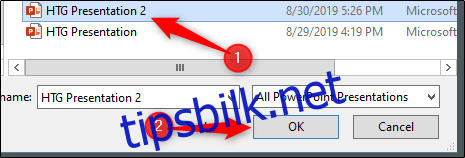
Tilbake i dialogboksen «Handlingsinnstillinger» ser vi at filstien til den andre presentasjonen vises i feltet «Hyperkobling til». Hvis alt ser korrekt ut, klikker vi «OK».
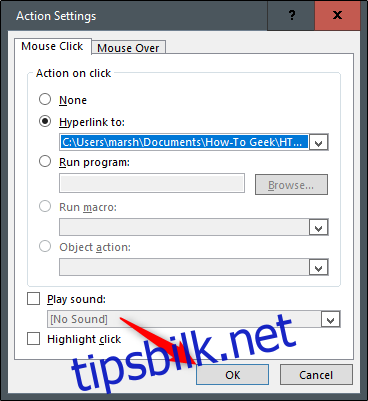
Koblingen er nå lagt inn i det valgte objektet.

Når du klikker på denne koblingen, vil du sømløst bli overført til den andre presentasjonen. I lysbildefremvisningsmodus vil dette gi inntrykk av at du har lysbilder med begge orienteringer i samme visning.
Dersom du ønsker å returnere til den første presentasjonen, må du opprette en tilsvarende lenke tilbake fra den andre presentasjonen.